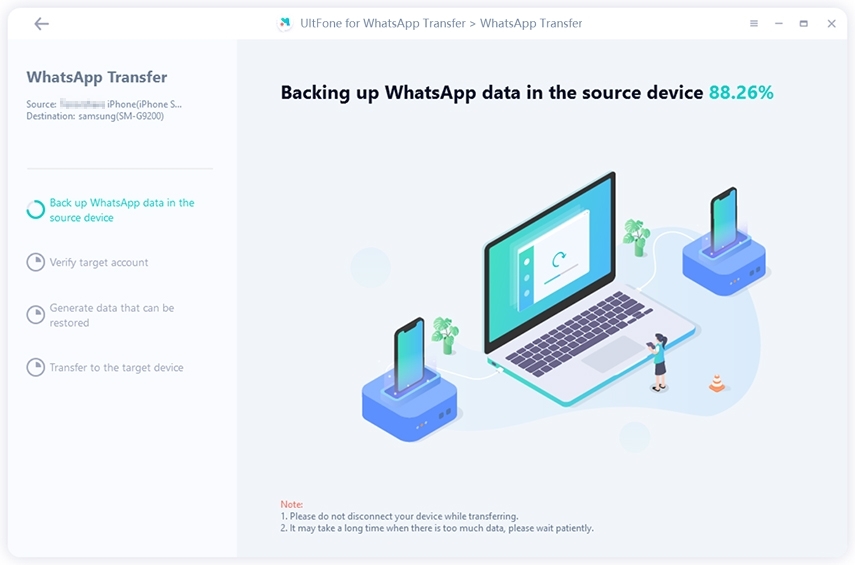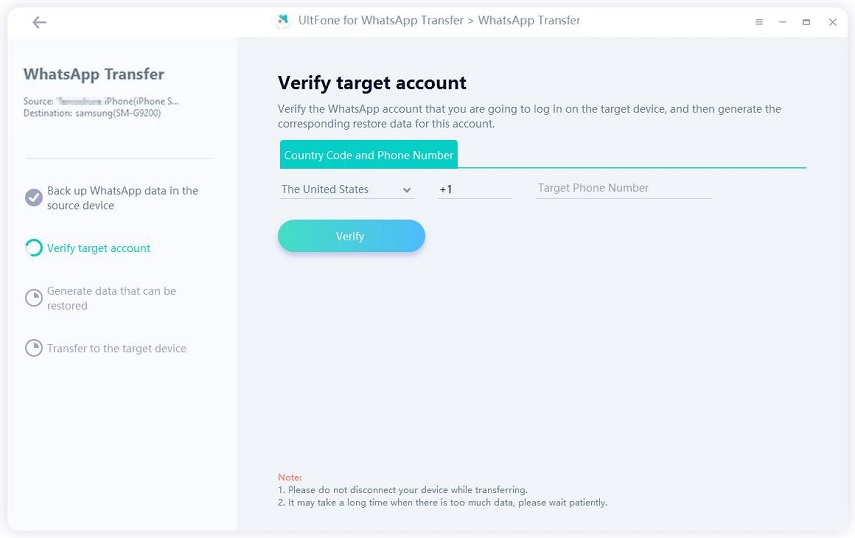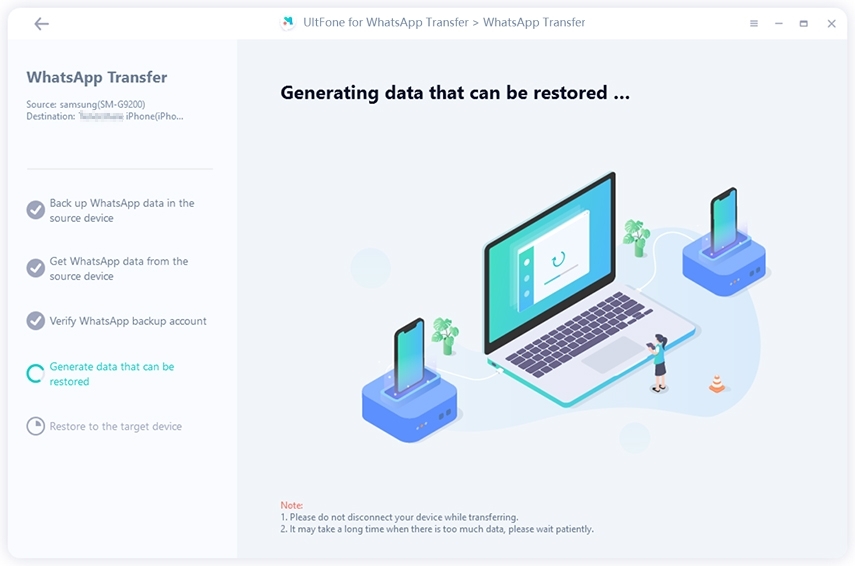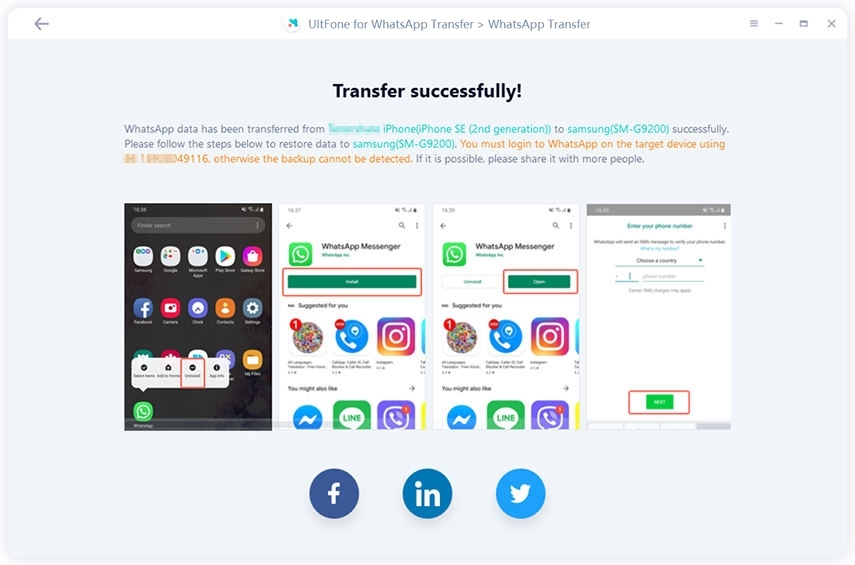4 Maneras para Pasar Chats de Whatsapp de iPhone a Android - Detallado
 Santiago Hernandez
Santiago Hernandez- Actualizado en 2023-08-07 a WhatsApp Tips
WhatsApp es una de esas aplicaciones de mensajería que está siendo utilizada por una gran cantidad de personas en todo el mundo. Dado que WhatsApp ahora se convierte en el principal medio de chat basado en texto y hay mensajes de chat que no podemos pensar en perder porque son muy importantes. Cómo pasar mensajes de WhatsApp de iPhone a Android es uno de los temas más comentados a la hora de cambiar de teléfono. Y, por lo tanto, surge el requisito de mover los datos del teléfono más antiguo al más nuevo. En este artículo, le mostraremos 4 formas gratuitas de transferir WhatsApp de iPhone a Android.
- Método 1: Un clic para transferir WhatsApp de iPhone a Android directamente
- Método 2: Cómo transferir chats de WhatsApp de iPhone a Android usando Wazzap Migrator
- Método 3: Cómo transferir el historial de WhatsApp de iPhone a Android usando la copia de seguridad
- Método 4: Cómo transferir datos de WhatsApp desde iPhone a Android por correo electrónico

Método 1: Un clic para transferir WhatsApp de iPhone a Android directamente
UltFone WhatsApp Transfer es la herramienta excelente y profesional que le muestra cómo transferir mensajes de WhatsApp desde iPhone a Android directamente. No necesita hacer primero una copia de seguridad de los datos de iPhone WhatsApp y luego enviar los archivos de copia de seguridad a su dispositivo Android. Además, la transferencia de mensajes de WhatsApp desde iPhone a Android será de gran calidad. Siga estos pasos para realizar la transferencia de WhatsApp.
-
Paso 1 Inicie este programa y conecte el iPhone de origen y el teléfono Android de destino a la computadora correctamente. Haga clic en el botón Transferir.
 NOTA
NOTAAntes de transferir WhatsApp a Android, este programa hará una copia de seguridad de los datos de WhatsApp en el dispositivo de origen.
-
Paso 2 Después de la copia de seguridad, debe verificar la cuenta de WhatsApp en la que va a iniciar sesión en el teléfono de destino. Ingrese su código de país y número de teléfono para recibir el código de verificación.

-
Paso 3 Después de la copia de seguridad, debe verificar la cuenta de WhatsApp en la que va a iniciar sesión en el teléfono de destino. Ingrese su código de país y número de teléfono para recibir el código de verificación.

-
Paso 4 Después de la verificación, este programa comenzará a generar datos para la transferencia.

-
Paso 5 Espere pacientemente a transferir los datos de WhatsApp, ¡el tiempo que lleva depende del tamaño de los archivos! Y finalmente, sus mensajes de WhatsApp se han transferido a Android desde iPhone con éxito.

Cómo transferir chats de WhatsApp de iPhone a Android usando Wazzap Migrator
Además, sabemos que Wazzap Migrator puede ayudarlo a transferir WhatsApp desde iPhone a Samsung, como transferir mensajes, videos, fotos, chats, etc. de WhatsApp desde iPhone a un nuevo teléfono. A diferencia del Administrador de datos de iOS, WhatsApp puede transferir WhatsApp iPhone a Android directamente, esta herramienta necesita que haga una copia de seguridad de WhatsApp primero y la restaure en el dispositivo Android.
Paso 1: Primero, debe permitir que WhatsApp copie los mensajes con iTunes. Conecte su dispositivo iPhone a la computadora e inicie iTunes.
Paso 2: asegúrese de que la última versión de iTunes esté instalada en su computadora. Luego presione la opción "Resumen" en el menú de la izquierda. Finalmente, haga clic en "Hacer copia de seguridad AHORA" para hacer una copia de seguridad de los archivos de su iPhone.

Paso 3: Una vez realizada la copia de seguridad, debe extraer los archivos de copia de seguridad de iTunes a la computadora antes de mover los mensajes de WhatsApp del iPhone a Android.
Paso 4: luego conecte el teléfono Android a la computadora. Copie los archivos de copia de seguridad de WhatsApp en su teléfono Android.
Paso 5: Descargue la aplicación Wazzap Migrator de Google Play Store. Inicie la aplicación y luego seleccione los archivos de copia de seguridad de WhatsApp que desea transferir.
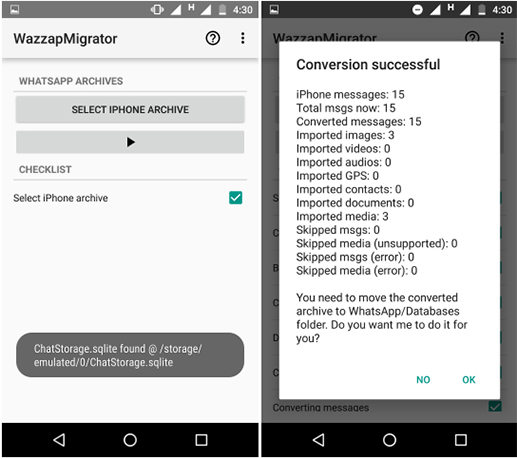
Paso 6: ¡Finalmente, solo espera a que se complete el proceso de transferencia!
Cómo transferir el historial de WhatsApp de iPhone a Android usando la copia de seguridad
Para satisfacer la demanda del usuario, como transferir WhatsApp de iPhone a Samsung, si su WhatsApp activa la copia de seguridad automática antes, esta parte le mostrará cómo transferir mensajes de WhatsApp de iPhone a Android con la función de copia de seguridad.
Paso 1: Tome su iPhone e inicie WhatsApp en él.
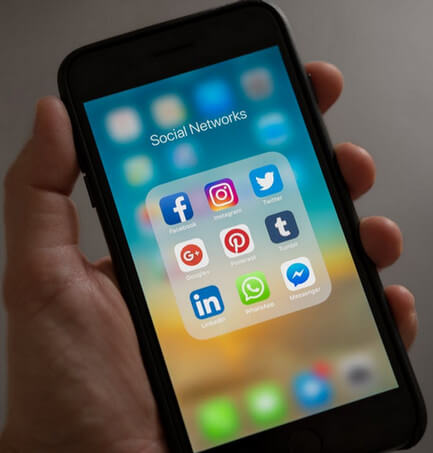
Paso 2: Ahora, navegue a Configuración >> Chats >> Copia de seguridad de chat
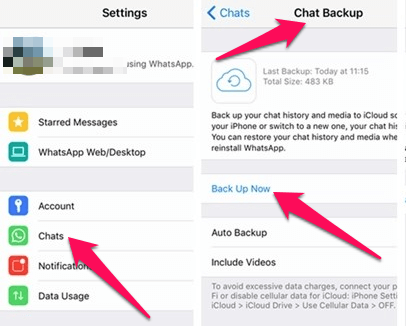
Paso 3: Toca Hacer copia de seguridad ahora.
Paso 4: Desinstala WhatsApp en el iPhone y déjalo. Ahora, tome su nuevo teléfono Android, instale WhatsApp en él e inicie sesión con su número. Le indicará "Copia de seguridad del mensaje encontrada ". Simplemente toque Restaurary, en pocos minutos, transferirá los mensajes de WhatsApp de iPhone a Android de forma gratuita y exitosa.
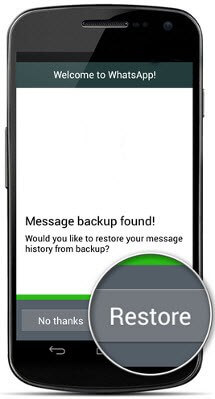
Este es el primer y más fácil método para transferir mensajes de WhatsApp de iPhone a Android sin iCloud.
Método 4: Cómo transferir datos de WhatsApp desde iPhone a Android por correo electrónico
Este método le permite transferir WhatsApp de iPhone a Android de forma gratuita, pero no podrá sincronizar esos mensajes al ejecutar WhatsApp en Android/Samsung/Sony/LG, etc. Sin embargo, puede leer esos mensajes de chat.
Paso 1: En su iPhone, vaya a Configuración >> Configuración de chat >> Historial de chat >> Chat por correo electrónico y seleccione los chats que desea enviar por correo electrónico.
Paso 2: Al seleccionar los chats, aparecerá una ventana emergente que dice "Adjuntar medios generará un mensaje de correo electrónico más grande". Puede elegir con o sin medios.
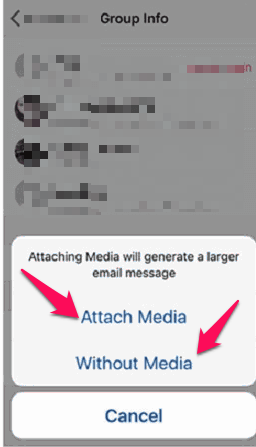
Paso 3: Ahora proceda e ingrese la dirección de correo electrónico a la que desea enviar los mensajes de chat seleccionados. Si es posible, ingrese la dirección de correo electrónico que va a utilizar en su teléfono Android.
Paso 4: Abre el iPhone y, en tu dispositivo Android, accede a esa cuenta de correo electrónico. Verá el correo electrónico que acaba de enviar. Los mensajes de texto de WhatsApp de iPhone que se adjuntan al correo electrónico estarán en formato TXT, que es legible. Por lo tanto, técnicamente puede leer esos correos electrónicos, pero no estarán visibles en la aplicación WhatsApp de su teléfono Android.
Sin embargo, seguirás teniendo la copia de seguridad de esos mensajes de chat que podrás leer cuando quieras en tu correo electrónico.
Conclusión
Las 4 soluciones anteriores le muestran cómo transferir su historial de WhatsApp desde iPhone a Android correctamente con una operación diferente. Sin embargo, la mejor manera recomendada es usar WhatsApp Transfer para transferir el mensaje de WhatsApp al nuevo teléfono. Este programa admite la transferencia de mensajes de WhatsApp desde iPhone a Android directamente y sin esfuerzo, sin necesidad de operaciones de terceros, todo el proceso de transferencia se implementa en este software. Si encuentra que este artículo es útil para usted, ¡compártalo con sus amigos!